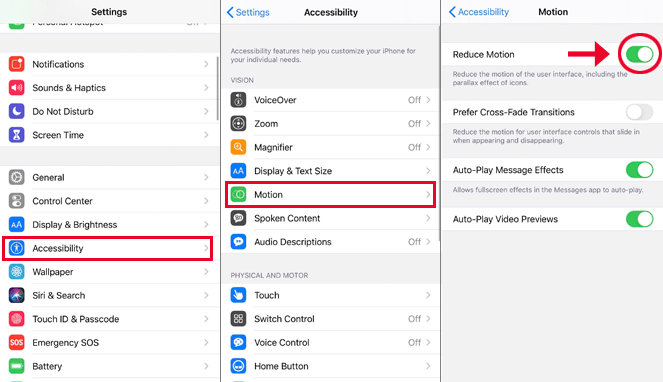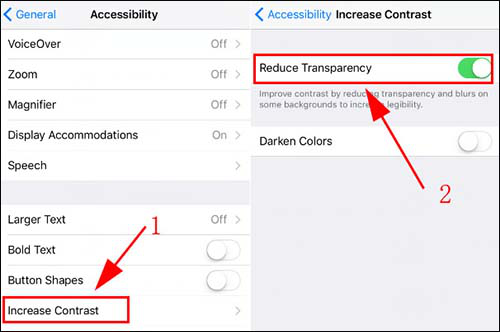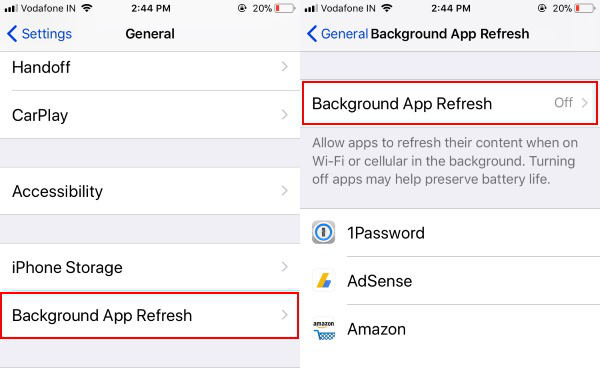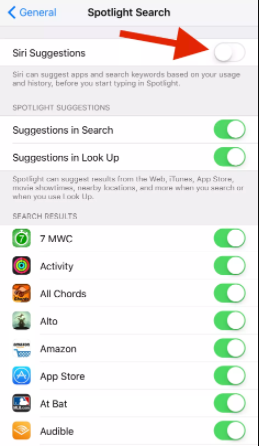iPad beschleunigen: So beheben Sie träge Performance!
- Home
- Support
- Renee iPassfix
- iPad beschleunigen: So beheben Sie träge Performance!
Überblick
Viele iPad-Nutzer fragen sich, warum die neueste Version nicht flüssig läuft, sondern auf ihrem iPad langsam ist. In diesem Artikel besprechen wir, wie man ein langsames iPad beschleunigen kann. Nebenbei erklären wir auch, wie man ein Downgrade von iOS durchführt.
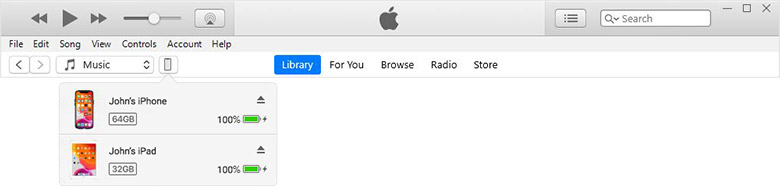
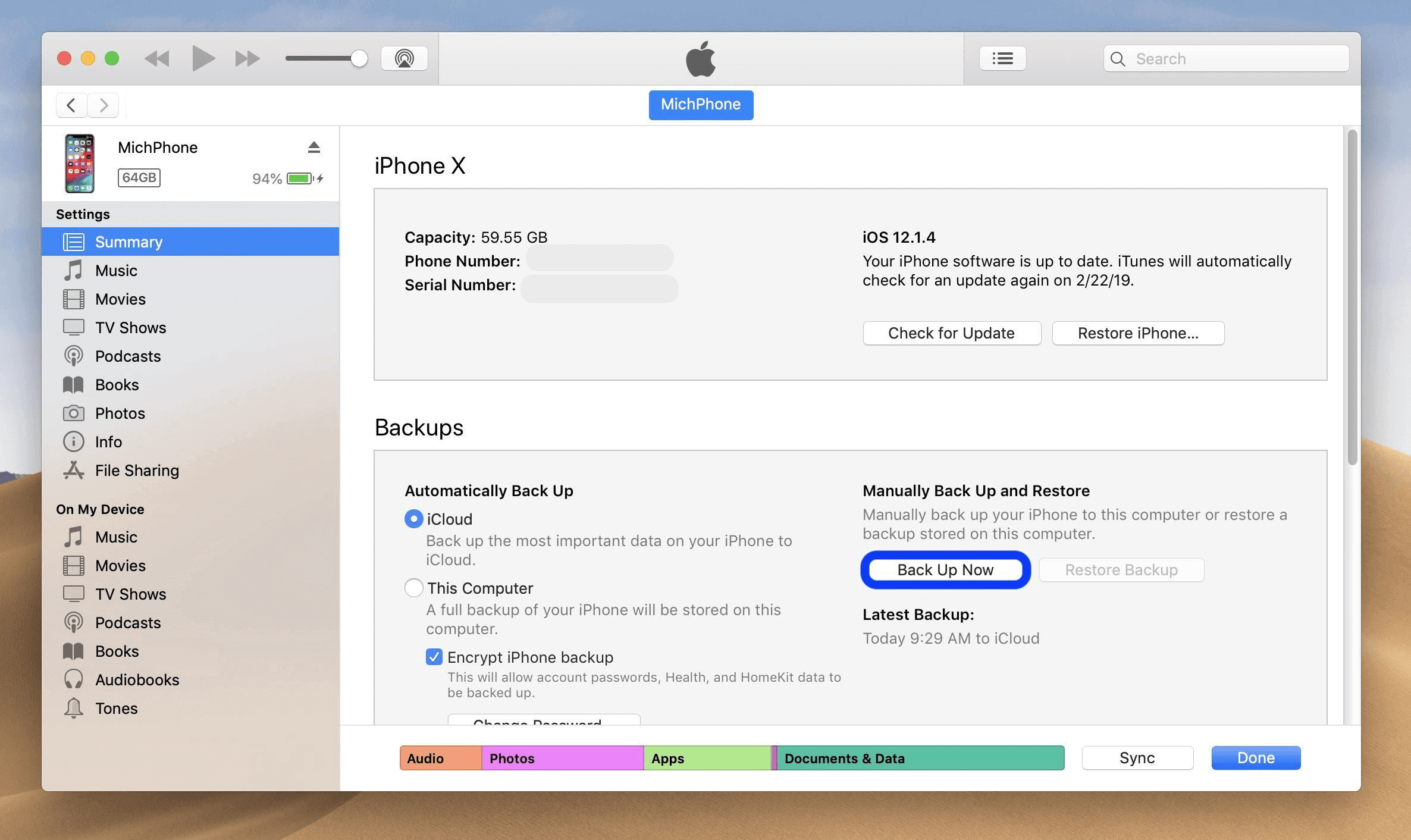
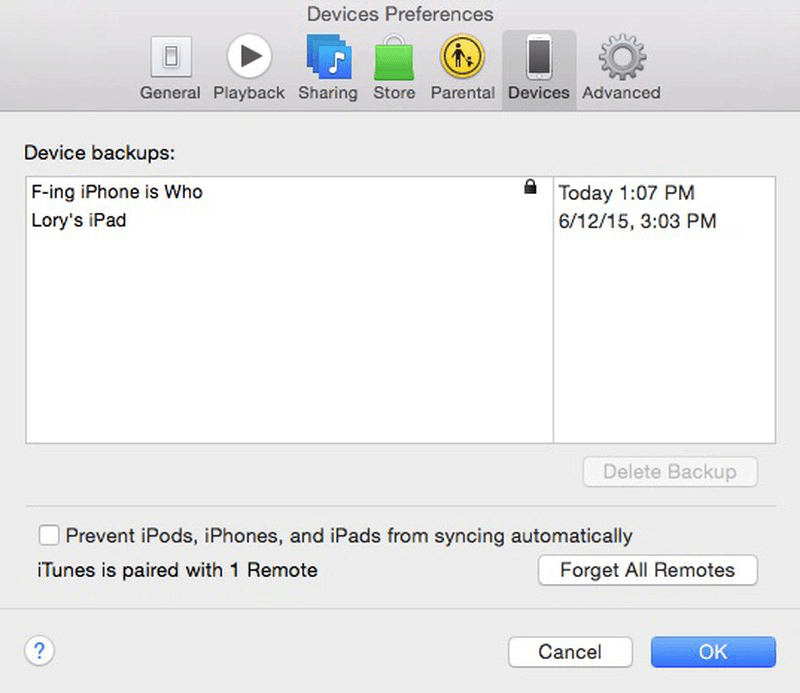

Passwort entfernen Sie können das Passwort mit einem Klick löschen, auch wenn es nicht gestartet werden kann.
Beheben Sie iOS Systemprobleme einschließlich iPhone/iPad hängen im Wiederherstellungsmodus, DFU Modus, wiederholtem Neustart usw.
Werkseinstellungen wiederherstellen Falls der normale Start fehlschlägt, können Sie den ursprünglichen Zustand mit einem Klick wiederherstellen.
Unterstützte Geräte Verfügbar für alle Modelle von iPhone, iPad und iPod touch.
Starke Kompatibilität Vollständig kompatibel mit der neuesten iOSVersion.
Passwort entfernen Löschen mit einem Klick
System reparieren wiederholtes Starten, DFU Modus usw. beheben.
Starke Kompatibilität Unterstützt alle iOS Geräte und Versionen
Gratis TrialGratis TrialGratis Trialwir haben 2125 Kostenlose Testversion für Benutzer!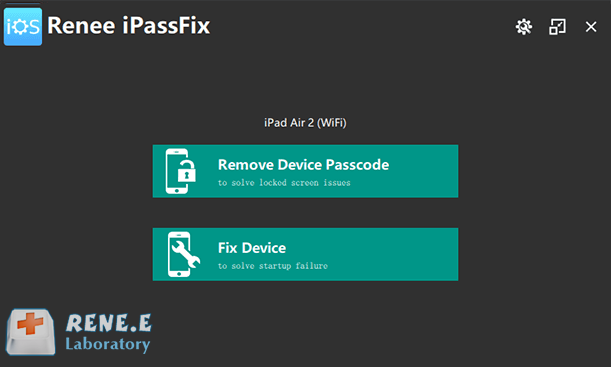
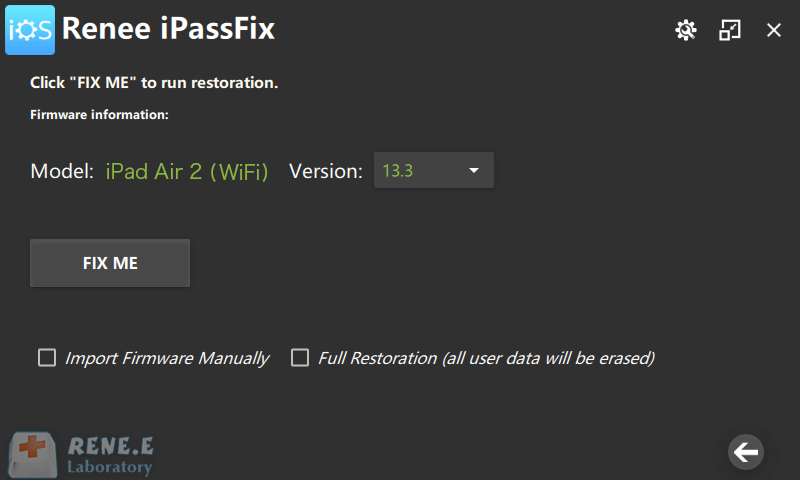
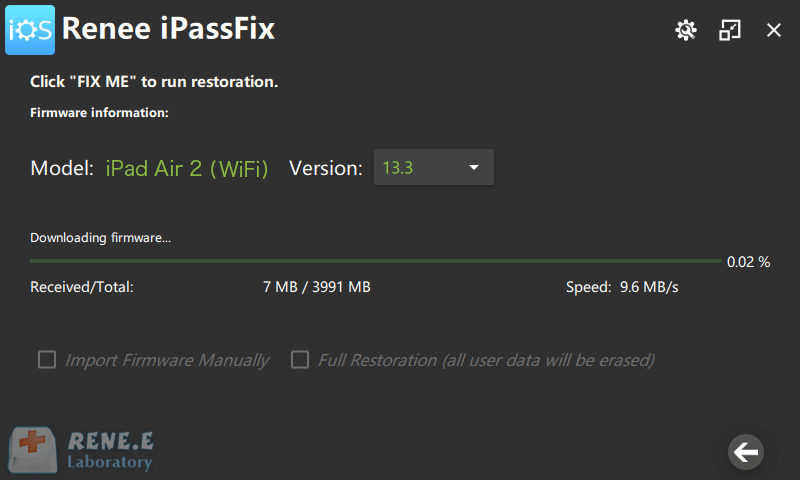
Einstellungen – Allgemein – Bedienungshilfen und deaktivieren Sie die entsprechende Option.